
Ovaj softver će popraviti uobičajene računalne pogreške, zaštititi vas od gubitka datoteka, zlonamjernog softvera, kvara hardvera i optimizirati vaše računalo za maksimalne performanse. Riješite probleme s računalom i uklonite viruse sada u 3 jednostavna koraka:
- Preuzmite alat za popravak računala Restoro koji dolazi s patentiranim tehnologijama (patent dostupan ovdje).
- Klik Započni skeniranje kako biste pronašli probleme sa sustavom Windows koji bi mogli uzrokovati probleme s računalom.
- Klik Popravi sve za rješavanje problema koji utječu na sigurnost i performanse vašeg računala
- Restoro je preuzeo 0 čitatelji ovog mjeseca.
Svi znamo kako funkcionira redoslijed pokretanja sustava Windows 10 i svi znamo da su tijekom postupka pokretanja potrebne vjerodajnice.
Ako a zaporka je postavljen, jedini način na koji možemo pristupiti radnoj površini je ispunjavanjem zadanog Prijava u sustav Windows 10 oblik. Stoga, ako nedostaje zaslon za prijavu, nećete moći pravilno koristiti svoj uređaj.
Svejedno, nemate zbog čega brinuti, jer ćemo tijekom rješenja za rješavanje problema odozdo vidjeti kako riješiti ovaj problem sa sustavom.
Kako mogu riješiti problem koji nedostaje na zaslonu za prijavu u sustav Windows 10?
- Pokrenite novo ponovno pokretanje
- Pristupite sigurnom načinu rada sustava Windows
- Stvorite novi korisnički račun
- Postavite automatsku prijavu
- Pokrenite redak naredbenog retka pri pokretanju
- Izvršite postupak početnog popravka
1. Pokrenite novo ponovno pokretanje
Operacija ponovnog pokretanja mogla bi riješiti ovaj problem ako kvar nije uzrokovan oštećenim datotekama ili a zlonamjerna aplikacija ili postupak. Dakle, ako nedostaje zaslon za prijavu u sustav Windows 10, pritisnite i držite tipku za uključivanje / isključivanje nekoliko sekundi dok se postupak isključivanja ne dovrši.
Zatim ponovno pokrenite slijed pokretanja. Ako je problem još uvijek prisutan, preuzmite jedno od ovih sredstava za čišćenje registra i skenirajte svoj sustav. Ako se problem nastavi, nastavite s ostalim metodama za rješavanje problema odozdo.
Ako želite popraviti oštećene datoteke u sustavu Windows 10, pogledajte ovaj cjeloviti vodič to će vam pomoći u samo nekoliko koraka.
2. Pristupite sigurnom načinu rada sustava Windows
Ako zaslon za prijavu nedostaje zbog a zlonamjerna aplikacija ili zbog neispravnog postupka, trebali biste pokrenuti uređaj u sigurnom načinu. Dok je siguran način rada pokrenut, aplikacije trećih strana automatski će se onemogućiti.
Uređaj će raditi s minimalnim skupom upravljačkih programa i usluga, pa ako je problem uzrokovan postupkom treće strane, sada ćete ga moći prepoznati i ukloniti.
Evo kako možete pokrenuti sustav Windows 10 Siguran način iz prozora za pokretanje:
- Na početnom zaslonu kliknite gumb napajanja, zatim pritisnite i držite tipku Shift tipkovnice i pritom kliknite Restart.
- Na sljedećem zaslonu odaberite Rješavanje problema.
- Zatim kliknite na Napredne opcije.
- Ići Postavke pokretanja.
- Pritisnite Ponovo pokrenite sa susjednog prozora.
- Sada samo odaberite ponovno pokretanje u siguran način.
Sigurni način rada ne radi na sustavu Windows 10? Ne paničarite, ovaj vodič pomoći će vam da riješite probleme s dizanjem.
Savjet - iz sigurnog načina rada možete pokrenuti skeniranje sustava za automatsko rješavanje mogućih pogrešaka:
- Otvorite povišeni prozor naredbenog retka: desnom tipkom miša kliknite ikonu Windows Start i kliknite na Naredbeni redak (Administrator).

- U prozoru tipa cmd sfc / scannow i pritisnite Unesi.
- Pričekajte dok traje skeniranje - trebat će neko vrijeme, ovisno o tome koliko je datoteka spremljeno na vaš uređaj.
- Na kraju ponovno pokrenite sustav.
Ako imate problema s pristupom naredbenom retku kao administratoru, onda je bolje pažljivije pogledajte ovaj vodič.
naredba scannow zaustavila se prije završetka postupka? Ne brinite, za vas imamo jednostavan popravak.
3. Stvorite novi korisnički račun
Pokrenite skeniranje sustava kako biste otkrili potencijalne pogreške

Preuzmite Restoro
Alat za popravak računala

Klik Započni skeniranje pronaći probleme sa sustavom Windows.

Klik Popravi sve za rješavanje problema s patentiranim tehnologijama.
Pokrenite skeniranje računala pomoću alata za popravak za obnavljanje kako biste pronašli pogreške koje uzrokuju sigurnosne probleme i usporavanja. Nakon završetka skeniranja, postupak popravka zamijenit će oštećene datoteke svježim Windows datotekama i komponentama.
Ako je vaš račun oštećen (to se može dogoditi iz različitih razloga), pokušajte stvoriti novi račun. Naravno, dovršite ovu operaciju rješavanja problema iz sigurnog načina jer još uvijek nedostaje prozor za prijavu u sustav Windows 10.
- Prvo uđite u siguran način kako je gore objašnjeno.
- Zatim pritisnite Win + I namjenski tipkovnički prečaci.
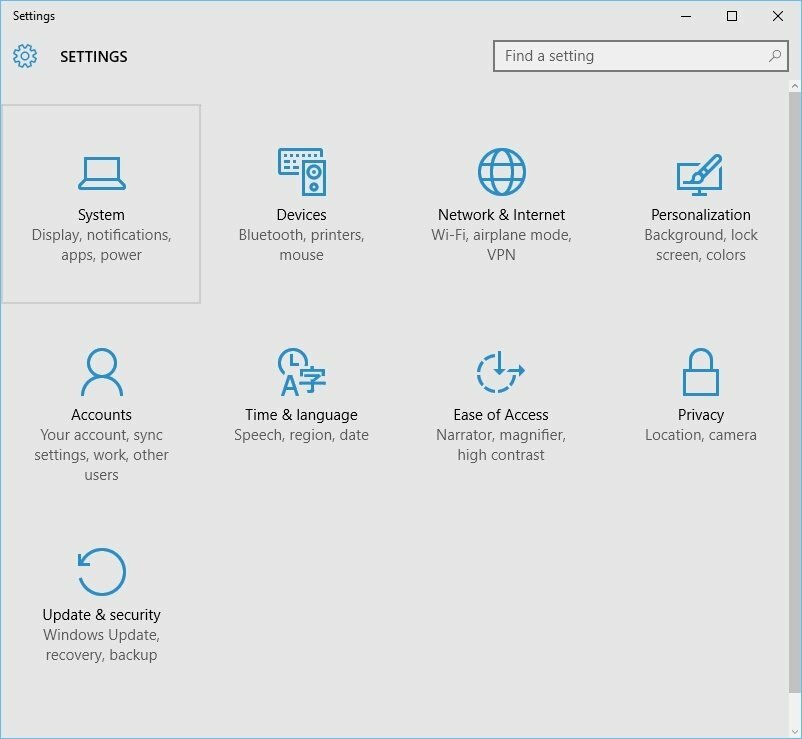
- Iz Postavke sustava ići Računi.
- Dalje, na lijevoj ploči kliknite na Obitelj i drugi korisnici.
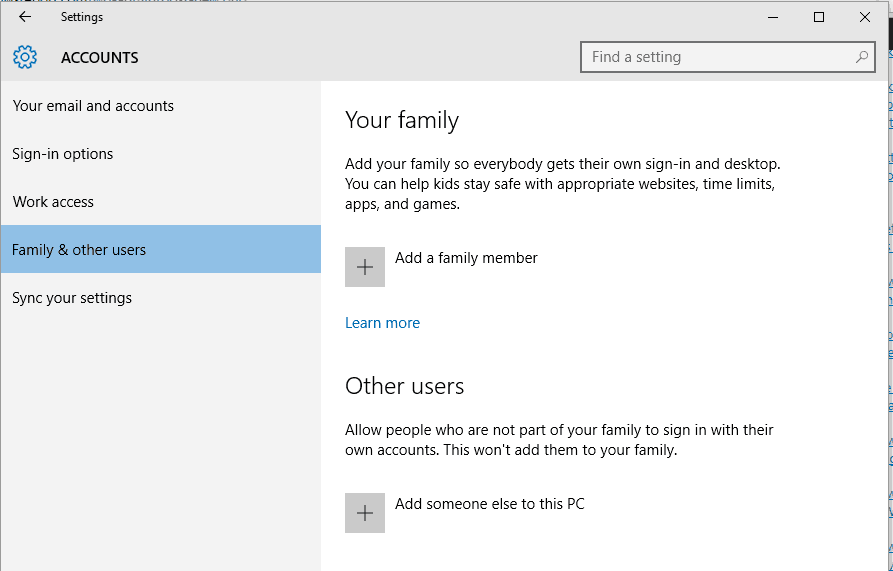
- Iz sljedećeg prozora samo slijedite upute na zaslonu i registrirajte novi račun.
- To bi trebalo riješiti problem koji nedostaje na zaslonu za prijavu u sustav Windows 10.
Ako imate problema s otvaranjem aplikacije Postavke, pogledajte ovaj članak riješiti problem.
Windows vam neće dopustiti dodavanje novog korisničkog računa? Slijedite nekoliko jednostavnih koraka i izradite ili dodajte koliko računa želite!
4. Postavite automatsku prijavu
Ovo je popravak koji se ne bavi stvarnim problemom. Međutim, uspjet ćete koristiti svoj uređaj bez unošenja korisničkog imena i lozinke tijekom slijeda pokretanja sustava Windows 10:
- Pristupite sigurnom načinu kako je detaljno opisano tijekom postupka rješavanja problema odozgo.
- Zatim pritisnite Win + R prečice kako bi se pokrenuo okvir za pokretanje.
- Unutar tipa Run box netplwiz i pritisnite Enter.

- The Korisnički računi prikazat će se prozor.

- Odatle poništite oznaku "Korisnici moraju unijeti korisničko ime i zaporka za korištenje ovog računala’Polje.
- Spremite promjene i ponovo pokrenite sustav Windows 10.
5. Pokrenite redak naredbenog retka pri pokretanju
- Na početnom zaslonu kliknite Napajanje, a zatim počnite pritiskati i držati tipku Shift tipkovnice i dok to radite kliknite Ponovno pokreni.
- Kliknite na Rješavanje problema a zatim odaberite Napredne opcije.
- U sljedećem prozoru kliknite na Naredbeni redak.
- U prozoru cmd izvršite sljedeću naredbu: mrežni korisnik Administrator / aktivan: da.
- Na kraju ponovno pokrenite računalo.
6. Izvršite postupak početnog popravka
Ako vam gore opisani koraci ne odgovaraju, pokrenite postupak početnog popravka.
Napomena: također možete odabrati pokretanje a Vraćanje sustava prije popravka platforme Windows 10. Ako Vraćanje sustava ne funkcionira, nemojte paničariti. Pogledajte ovaj korisni vodič i još jednom ispraviti stvari.
Ako trebate izvršiti početni popravak, prvo ćete morati stvoriti instalacijski medij za Windows 10. Te procese možete pokrenuti slijedeći:
- Na zaslonu za pokretanje unesite postavke sustava Windows: kliknite na Vlast ikonu, pritisnite i držite tipku Shift na tipkovnici i kliknite Restart.
- Odaberi Rješavanje problema i idite u Napredne opcije.
- Sad odaberite Vraćanje sustava i slijedite upute na zaslonu za dovršavanje ovog rješenja za rješavanje problema.
- Ako ne možete riješiti problem koji nedostaje na zaslonu za prijavu u sustav Windows 10 pomoću Obnavljanja sustava, umjesto toga dovršite postupak popravaka prilikom pokretanja.
Ako ne znate kako stvoriti instalacijski medij za Windows 10, pogledajte ovaj detaljni vodič to će vam pomoći u samo nekoliko jednostavnih koraka.
Zapeli ste na petlji automatskog popravka? Ne brinite, bacit ćemo vam ovaj nevjerojatni spas.
Završne misli
Jedna od gore opisanih i detaljno opisanih metoda rješavanja problema trebala bi vam pomoći riješiti problem koji nedostaje na zaslonu za prijavu u sustav Windows 10.
Pomoću polja za komentare odozdo možete nam reći što vam je pošlo za rukom ili kako ste uspješno uspjeli riješiti ovaj kvar na sustavu.
Također možete podijeliti svoja zapažanja i svoja pitanja jer smo ovdje da vam pomognemo što je prije moguće.
POVEZANE PRIČE ZA PROVJERU:
- Rješenje: Oštećeni korisnički profil u sustavu Windows 10
- Rješenje: Ne mogu se prijaviti s Microsoftovim računom u sustavu Windows 10
- Otisak prsta u sustavu Windows Hello ne radi? Evo 9 načina kako to popraviti
 I dalje imate problema?Popravite ih pomoću ovog alata:
I dalje imate problema?Popravite ih pomoću ovog alata:
- Preuzmite ovaj alat za popravak računala ocijenjeno odličnim na TrustPilot.com (preuzimanje započinje na ovoj stranici).
- Klik Započni skeniranje kako biste pronašli probleme sa sustavom Windows koji bi mogli uzrokovati probleme s računalom.
- Klik Popravi sve za rješavanje problema s patentiranim tehnologijama (Ekskluzivni popust za naše čitatelje).
Restoro je preuzeo 0 čitatelji ovog mjeseca.
![AADSTS90100: Parametar za prijavu je prazan ili nije valjan [Popravak]](/f/1f407bd8585735b66a4e655929908240.png?width=300&height=460)
![Steam kod pogreške E87 pri prijavi [popravljeno]](/f/71a04a9c51b83a00be90af90bc487c2d.png?width=300&height=460)